常用的网络工具有ping, tracert, nslookup来检测网络连通性,best trace结合了多个功能。官方地址:https://www.ipip.net/
安装方式
- Windows:下载地址:https://cdn.ipip.net/17mon/besttrace.exe 下载后直接安装即可
- Linux可以直接用命令安装
apt install mtr #Debian/Ubuntu 系统yum install mtr #RedHat/CentOS 系统 - 苹果产品可以在App Store搜索 Best NetTools下载安装
- 安卓客户端:下载地址 https://cdn.ipip.net/17mon/besttrace.apk
使用方式
Windows
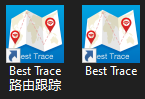
在上方输入IP地址或域名,点击开始即可进行路由跟踪
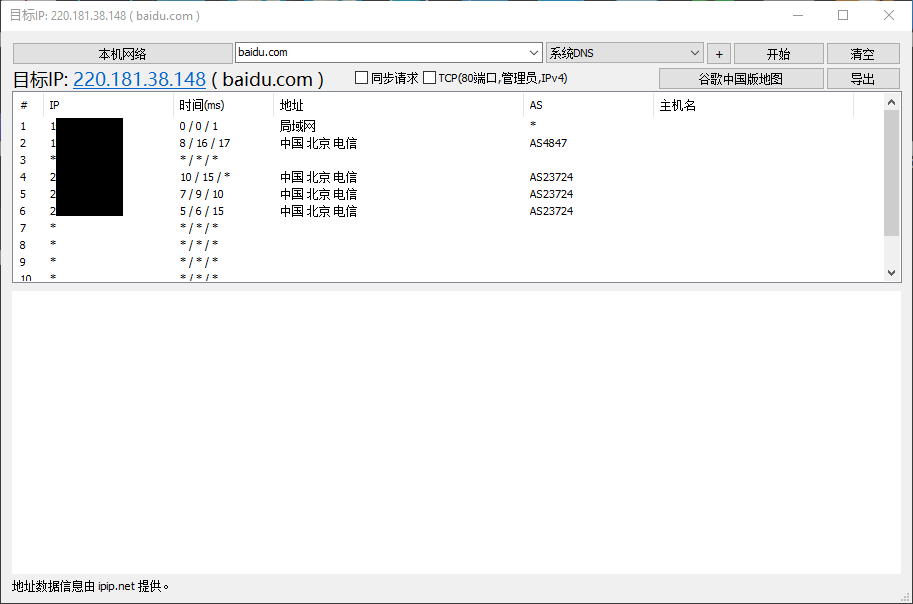
Best Trace运行右侧会有各种工具,使用都很简单。
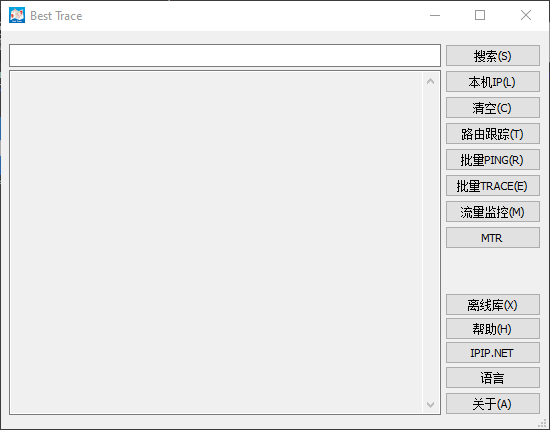
Linux
mtr baidu.com 或者 mtr IP地址
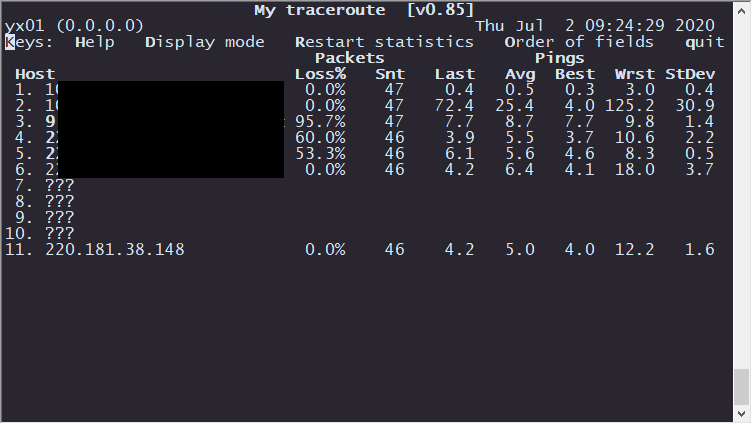
MTR baidu.com 测试界面
具体输出的参数含义为:
- 第一列是IP地址
- 丢包率:Loss
- 已发送的包数:Snt
- 最后一个包的延时:Last
- 平均延时:Avg
- 最低延时:Best
- 最差延时:Wrst
- 方差(稳定性):StDev
参数
-r or –report
使用 mtr -r baidu.com 来打印报告,如果不使用 -r or –report 参数 mtr 会不断动态运行。使用 report 选项, mtr 会向 qq.com 主机发送 10 个 ICMP 包,然后直接输出结果。
-s or –packetsize
使用 -s 来指定ping数据包的大小 mtr -s 100 baidu.com
100 bytes 数据包会用来发送,测试,如果设置为负数,则每一次发送的数据包的大小都会是一个随机数。
-c
指定发送数量mtr -c 100 baidu.com
-n
不进行主机解释
使用 -n 选项来让 mtr 只输出 IP,而不对主机 host name 进行解释mtr -n qq.com
测试数据分析
- Loss% 列展示了数据包在每一跳的丢失率
- Snt 列记录的多少个数据包被送出
- Last, Avg, Best 和 Wrst 列都标识数据包往返的时间,使用的是毫秒( ms )单位表示
- Last 表示最后一个数据包所用的时间
- Avg 表示评价时间
- Best 和 Wrst 表示最小和最大时间
- StDev 提供了数据包在每个主机的标准偏差。如果标准偏差越高,说明数据包在这个节点的延时越不相同。
网络丢包 主要看任何一跳上的Loss%,说明这一跳上可能有问题。有的运营商会限制ICMP的发送速率,可能会导致丢包现象,查看下一跳如果没有丢包,说明上一条是认为限制的。